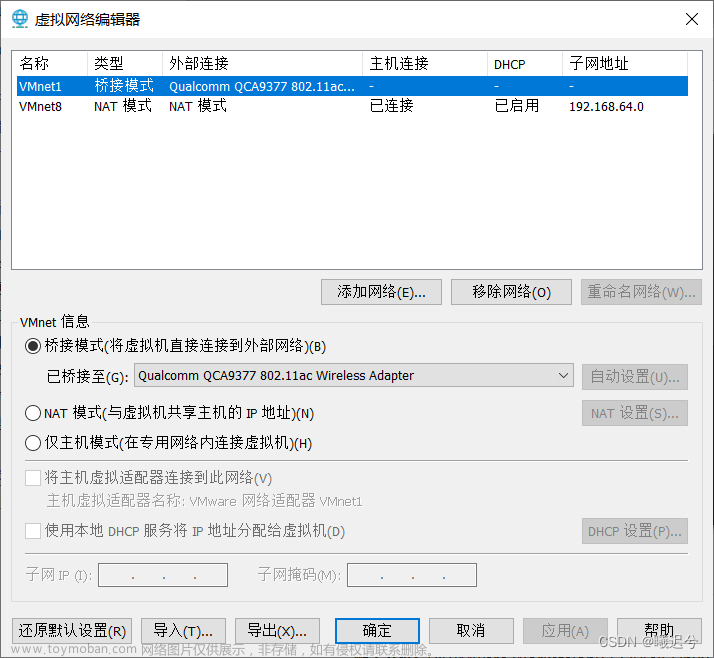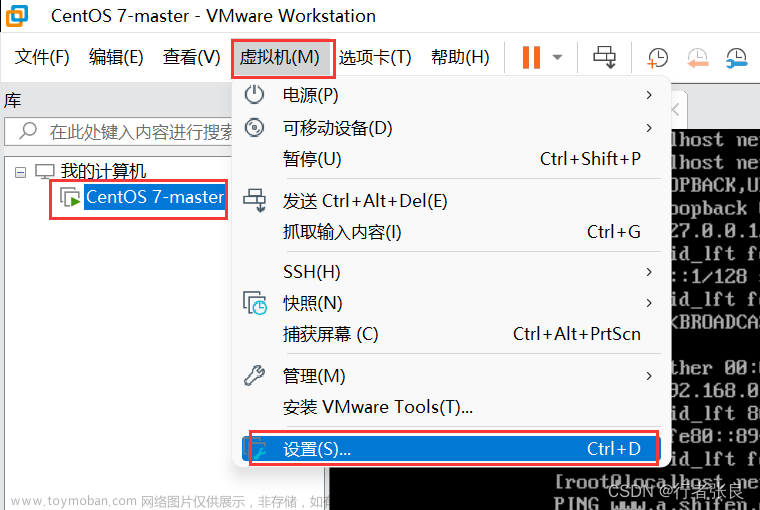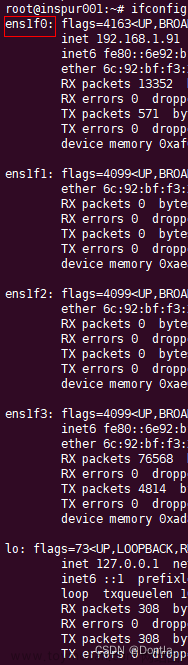VMware桥接模式虚拟机上网问题踩坑
在使用虚拟机上网的过程中,使用NAT模式联网一直连不上尝试网上所有解决方案无果,改为使用桥接模式。具体踩坑过程如下:
1.配置windows端:
首先打开,编辑->虚拟机网络编辑器:
如下选择桥接模式,这里如果没有显示出来VMnet0,需要关闭WMware,然后以管理员身份运行,就会出现该选项。
桥接模式下面的这个网卡可以自己选择,一般要选择宿主机上网使用的网卡,(建议不要选自动)
如下所示,打开网络共享中心,就可以看到自己宿主机使用的网卡是哪一种。
然后配置一下自己的虚拟机网卡,选择桥接模式:
2.ubuntu端配置:
1.注意此时要先观察一下,Ubuntu设置中有没有网络标识:
如果没有可能是Ubuntu的网络管理工具NetworkManager发生错误,一定要先按照如下步骤把它调出来:
- 获得管理员权限,需要输入密码后回车(linux系统中输入密码无字符提示)
sudo su # 获得管理员权限
- 更改NetworkManager的配置文件
apt-get install gedit # 为系统安装gedit(一种文字编辑器)以便于修改文件
gedit /etc/NetworkManager/NetworkManager.conf # 使用gedit打开NetworkManager的配置文件

将 managed=False 改为 managed=True ,然后 ctrl+s 保存后退出
删除缓存重启
service network-manager stop # 停止networkmanager
rm /var/lib/NetworkManager/NetworkManager.state # 删除networkmanager的缓存
service network-manager start # 重新启动networkmanager
- 打开Windows cmd ipconfig查看自己的ip(一般电脑有多个网卡,这里要用到的是你用的网卡,比如你用的是wifi就看无线网卡,有线网就看以太网卡的ip
 打开网络设置,设置ip和dns
打开网络设置,设置ip和dns
配置完成后,ping www.baidu.com ping通说明连接成功
3 虚拟机能上网主机不能上网的情况
按照1,2的步骤,大多数都正常上网成功了。但是又可能发现一打开桥接虚拟机能上网主机不能上网,关了桥接,主机上网可以了,虚拟机又不行了。。。真实离了个大谱。
检查了很久猜测可能是 ip 冲突导致我的宿主机无法正确通过路由器上网。
此时可以
使用自动DHCP就可以主机虚拟机都正常上网了。
4.虚拟机走主机代理
想要让虚拟机走主机代理也很容易(本方法的前提是主机和虚拟机都可以正常上网,且用的是桥接模式)
还是回到网络设置这里,点击设置:文章来源:https://www.toymoban.com/news/detail-432891.html

选择手动。这里的代理ip和端口可以点击如下就可以看到:
注意这路Allow LAN模式的开关一定要打开。
可以看到此时虚拟机就可以代开youtube,证明虚拟机已经连接好代理了。 补充:如果选择自动模式发现虚拟机的IP没变,还是和主机一样可以:
补充:如果选择自动模式发现虚拟机的IP没变,还是和主机一样可以:
点击移除连接配置,这样就可以重新分配IP了。文章来源地址https://www.toymoban.com/news/detail-432891.html
到了这里,关于VMware桥接模式虚拟机上网问题踩坑的文章就介绍完了。如果您还想了解更多内容,请在右上角搜索TOY模板网以前的文章或继续浏览下面的相关文章,希望大家以后多多支持TOY模板网!